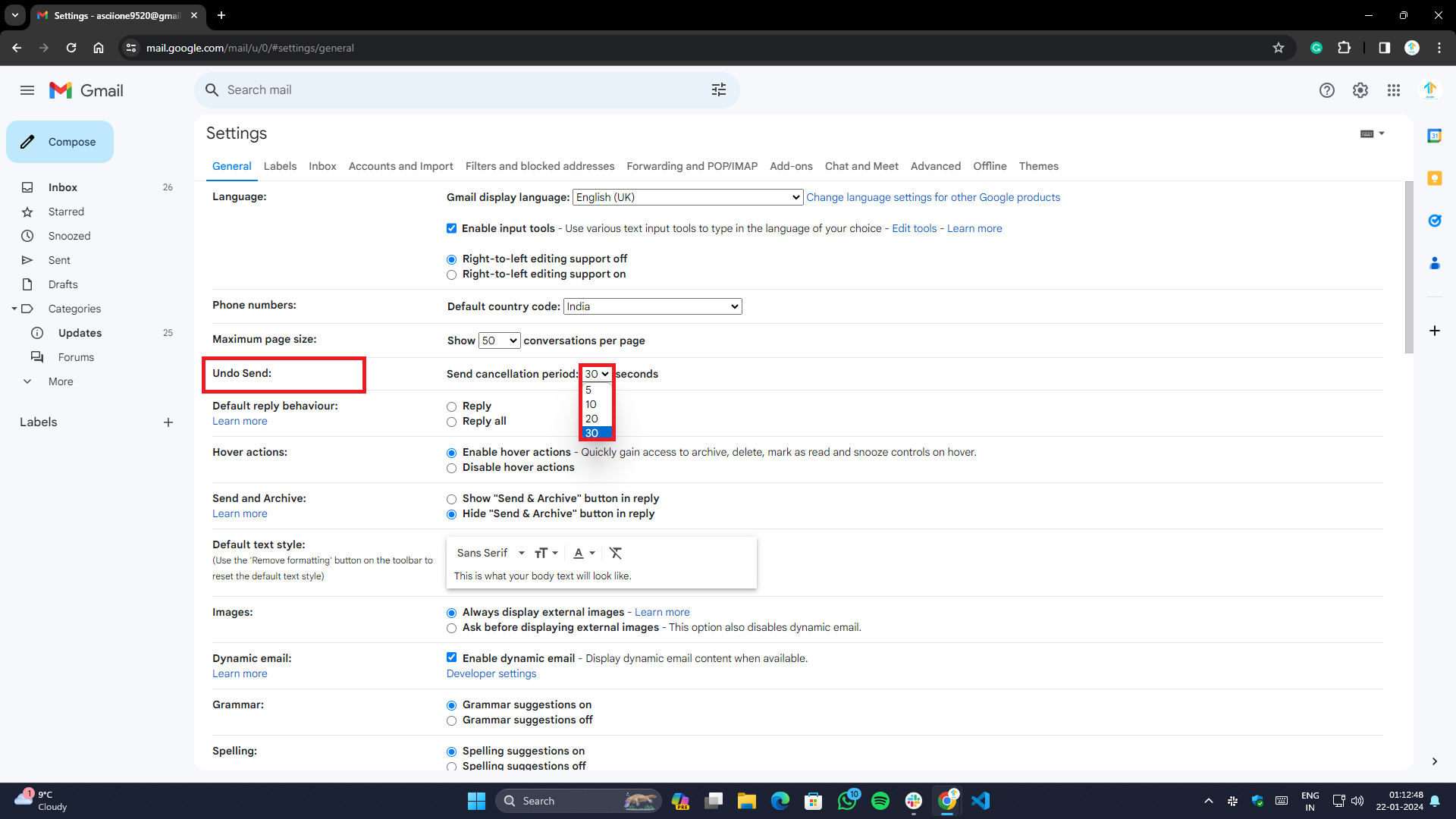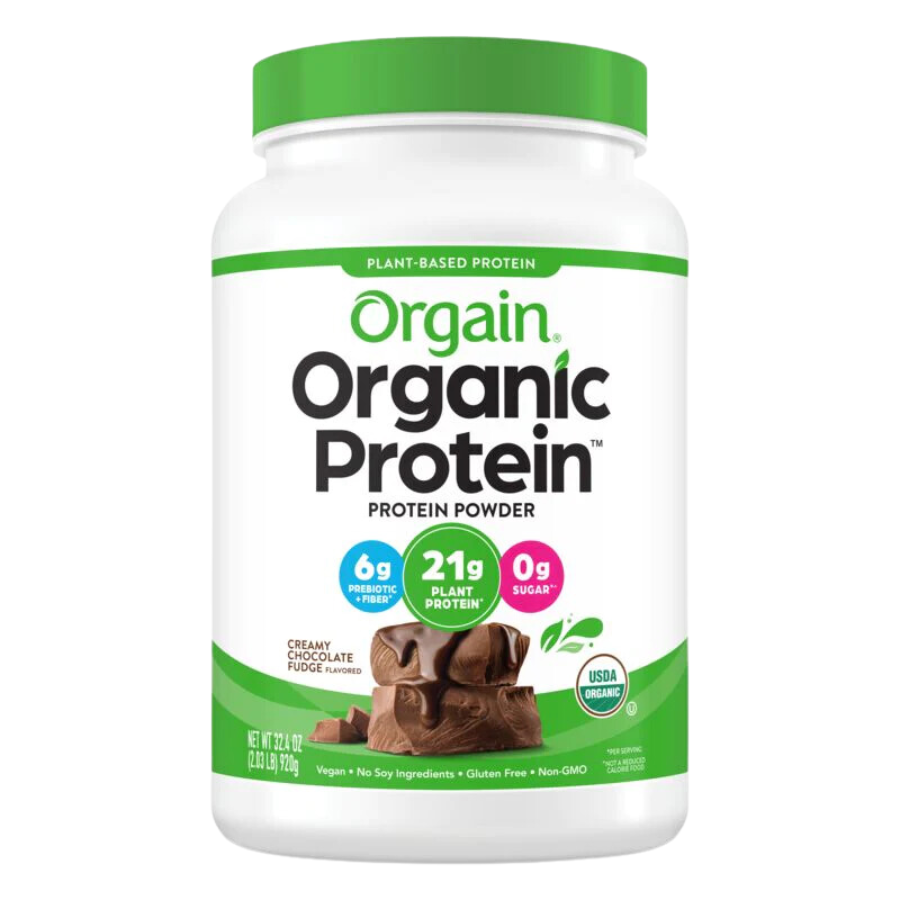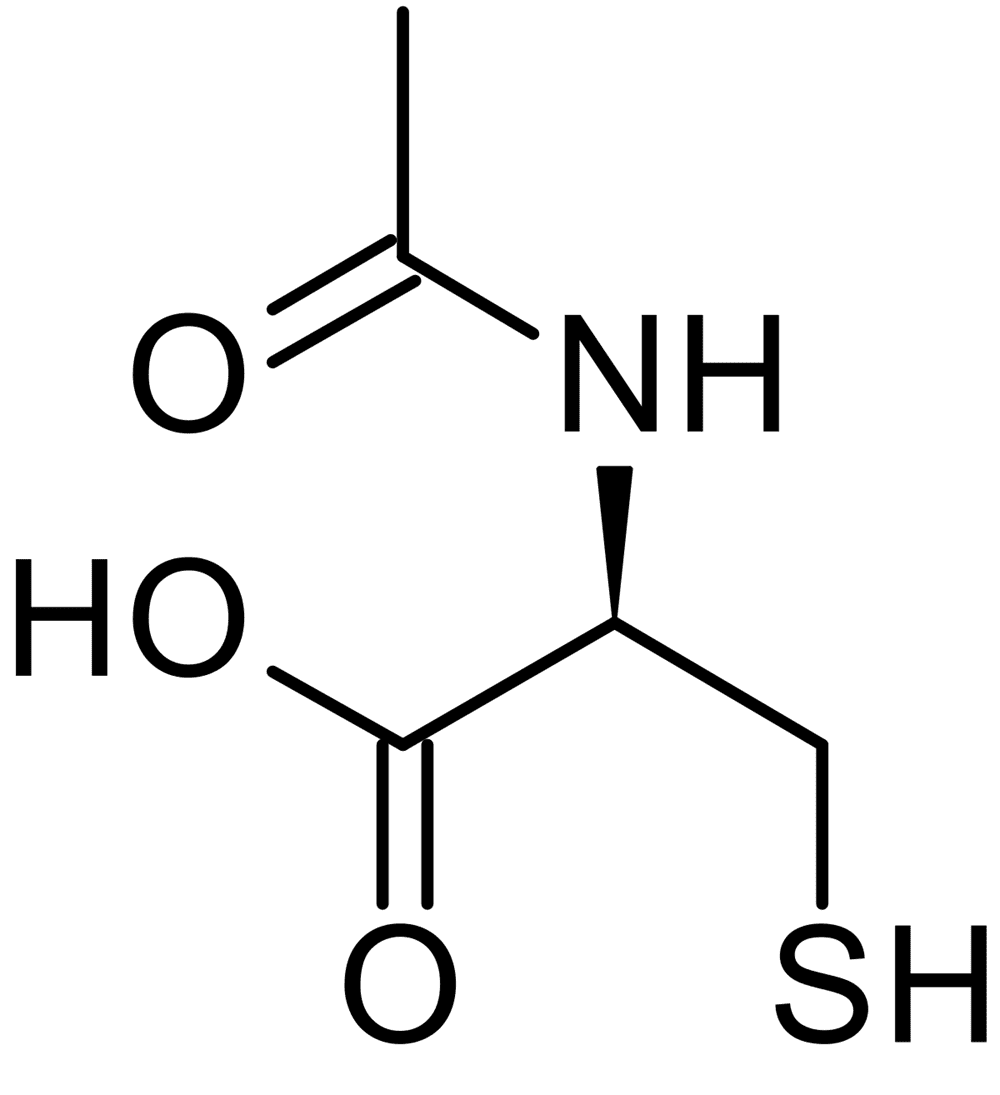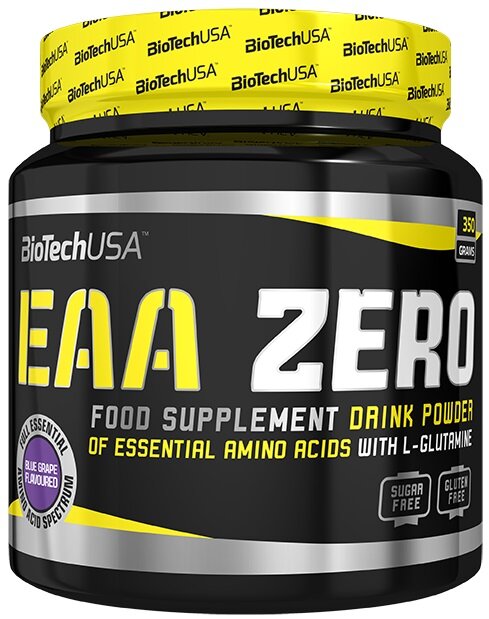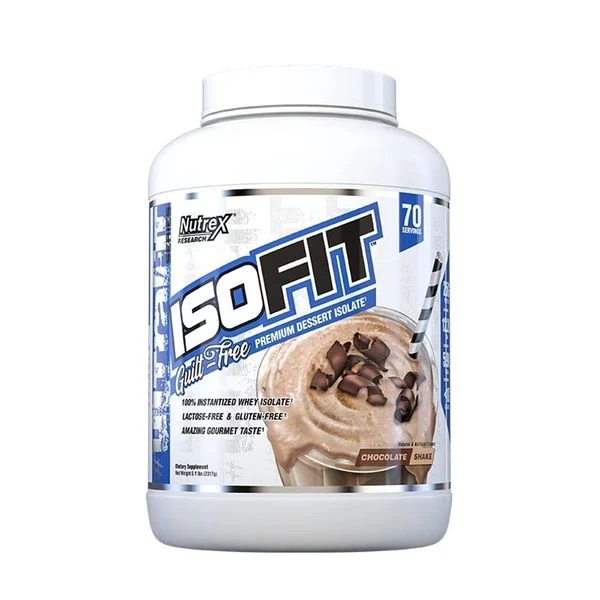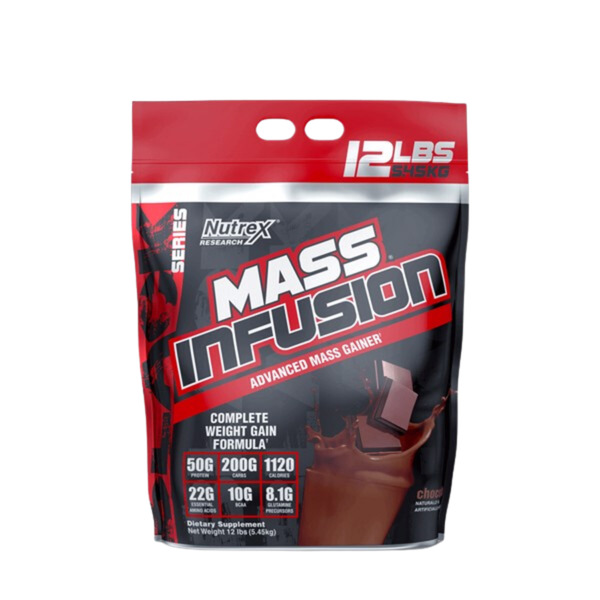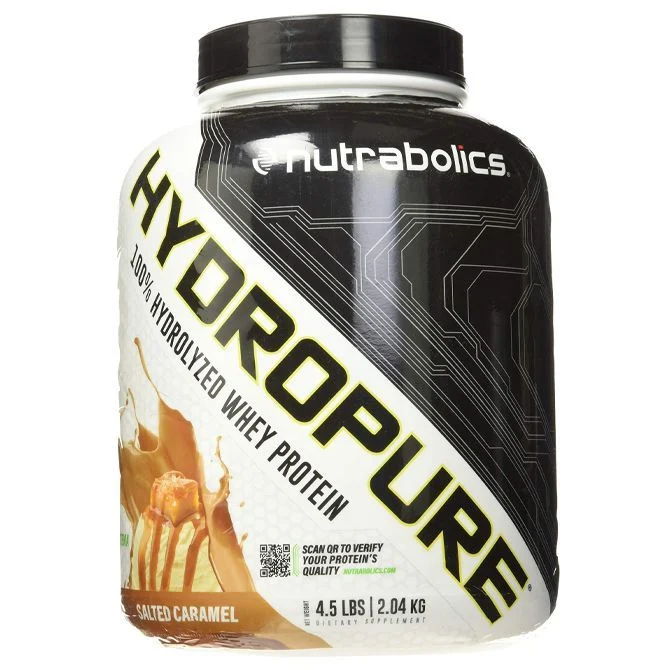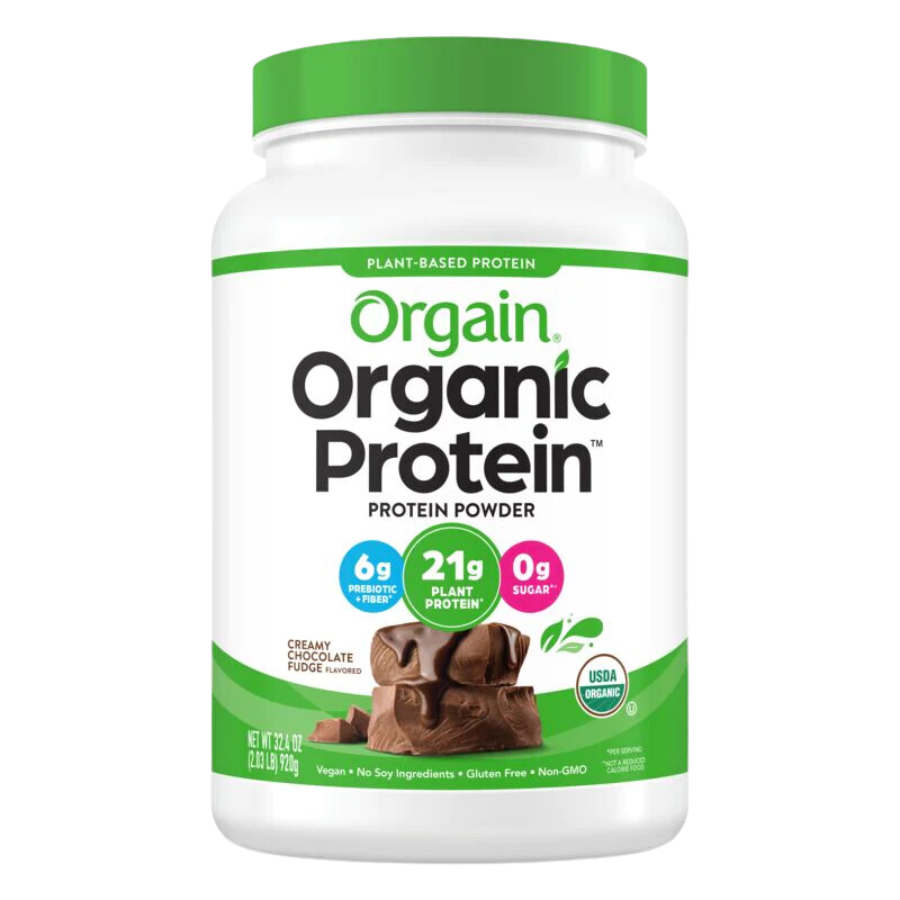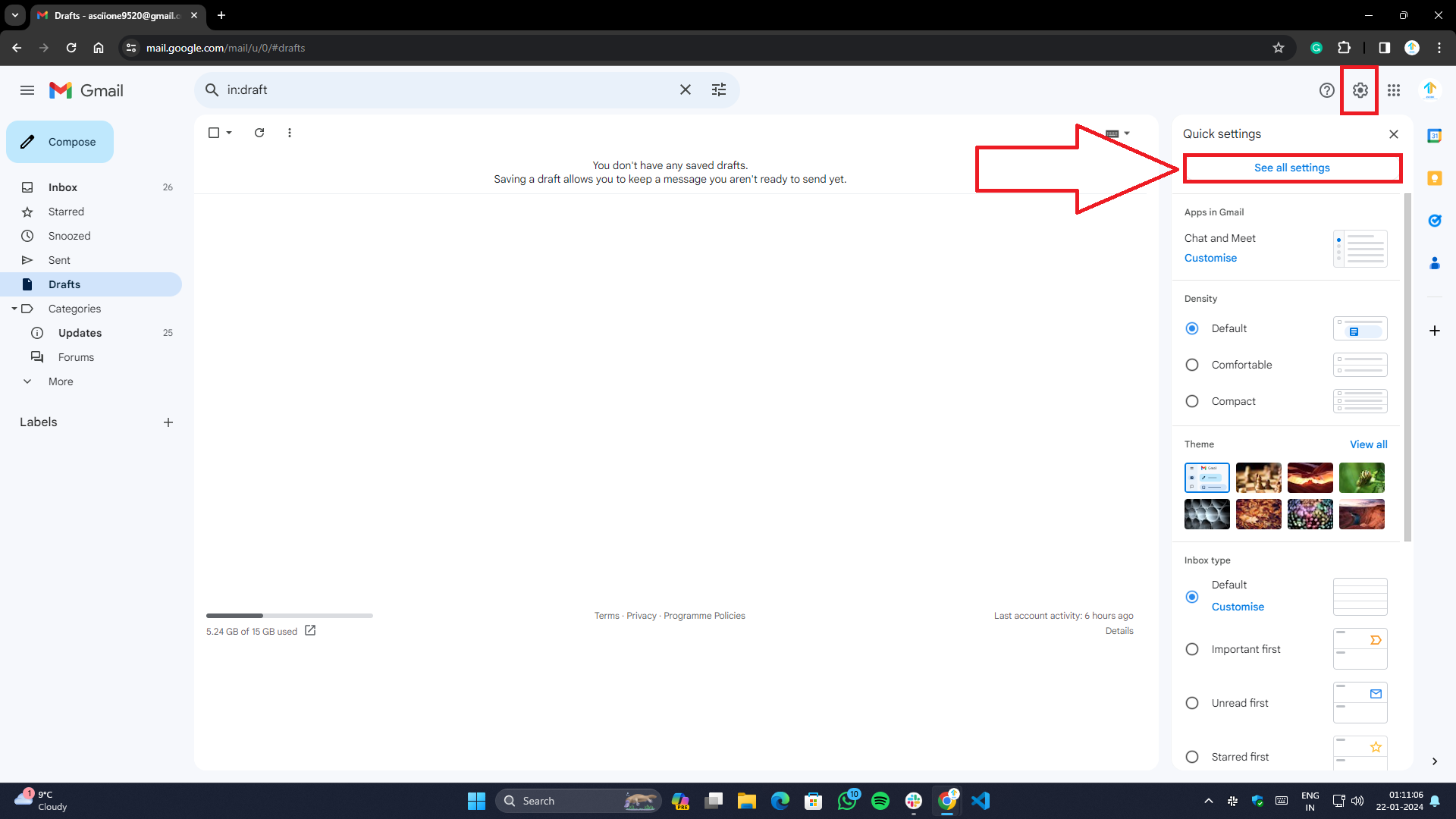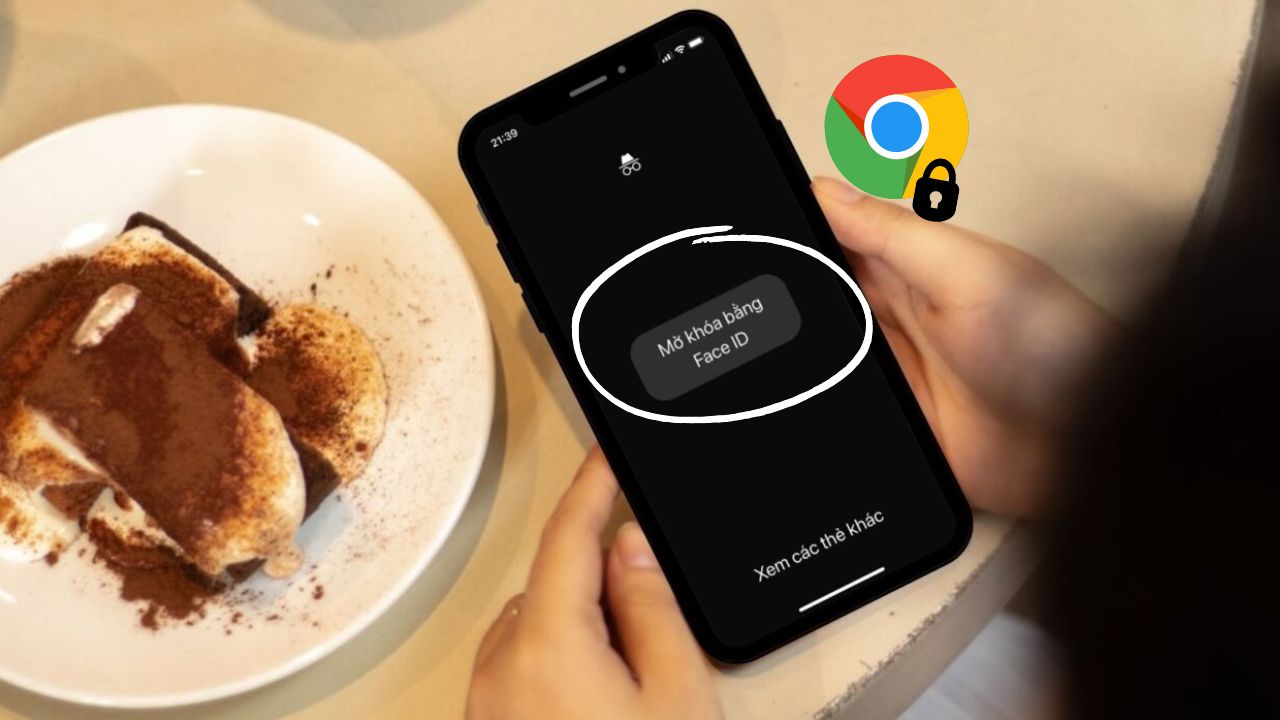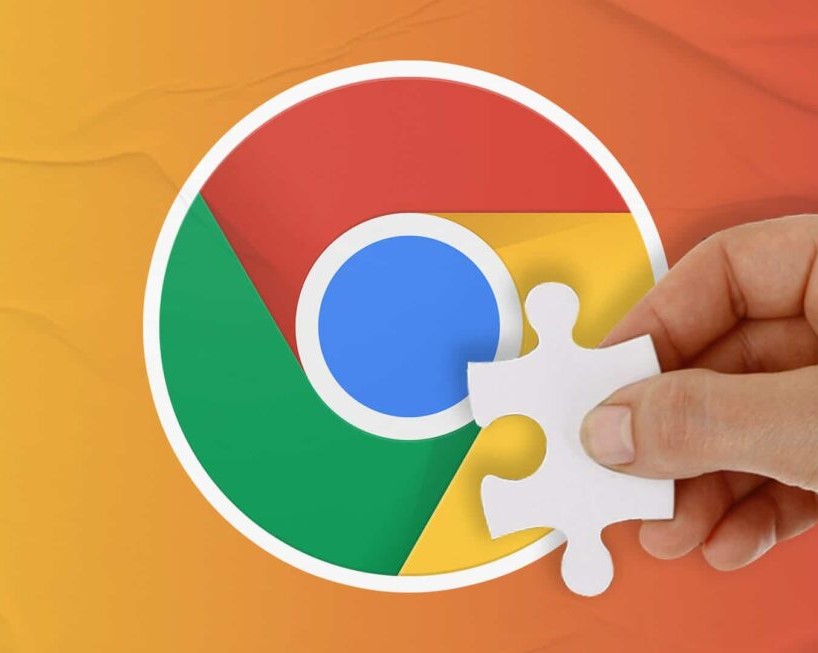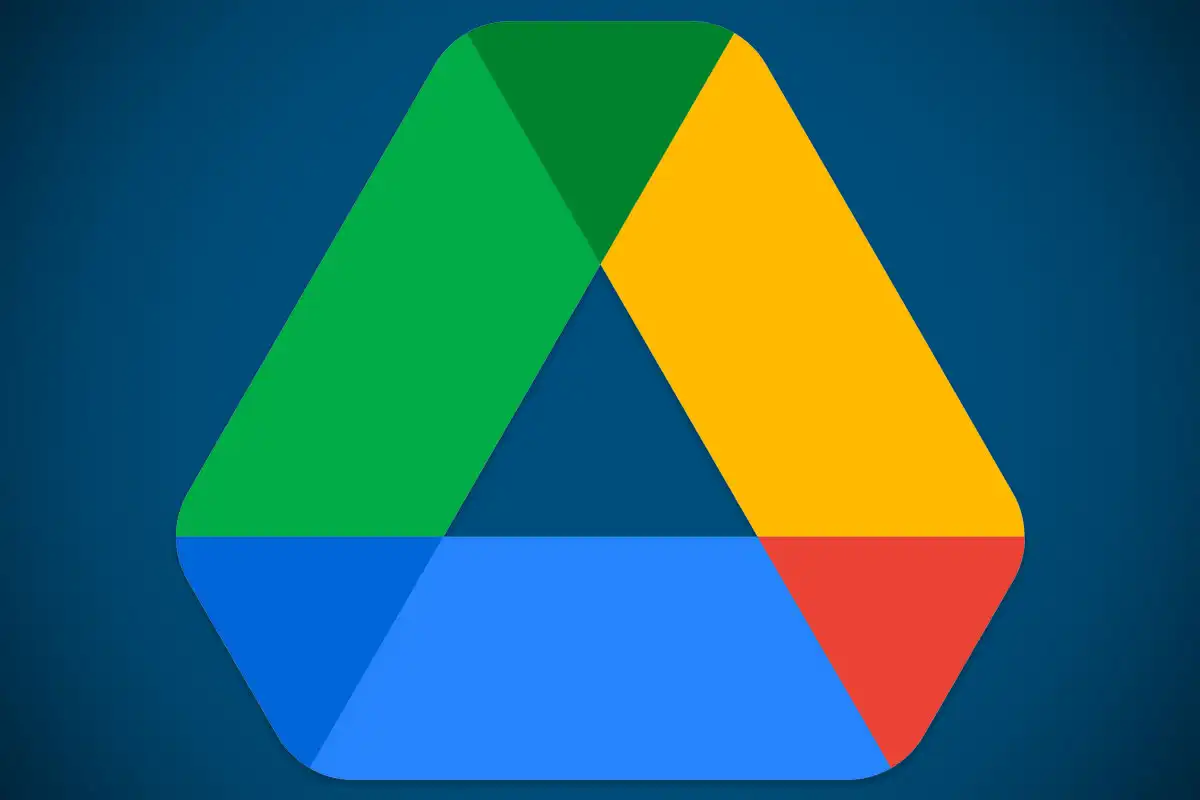Nhiều trang web sử dụng cửa sổ bật lên (pop up) và lớp phủ (overlay) để giúp bạn đăng ký nhận bản tin, yêu cầu quyền truy cập cookie hoặc quảng cáo các ưu đãi. Mặc dù một số trình duyệt web có tích hợp sẵn trình chặn cửa sổ bật lên để xử lý các cửa sổ bật lên này nhưng chúng không hiệu quả lắm. Do đó, nhiều người tìm cách để chặn chúng lại. Dưới đây là cách chặn cửa sổ pop up trang web trên Chrome, Firefox và Edge.
PopUpOff là gì?
PopUpOff là một tiện ích mở rộng của trình duyệt tự động chặn cửa sổ bật lên bản tin và cookie cũng như các overlay khác trên trang web. Do đó bạn không cần phải đóng chúng theo cách thủ công. Đó là mã nguồn mở, sử dụng miễn phí và hứa hẹn tôn trọng quyền riêng tư của bạn bằng cách không theo dõi bạn trực tuyến.
PopUpOff có sẵn cho tất cả các trình duyệt chính như Firefox, Opera, Edge và Google Chrome (bao gồm một số trình duyệt dựa trên Chrome). Đáng tiếc là không có phiên bản dành cho Safari. Tuy nhiên, có những công cụ tương tự, như Hush mà bạn có thể sử dụng để chặn cửa sổ bật lên trong Safari trên máy Mac.
PopUpOff khác với các trình chặn cửa sổ Pop up khác như thế nào?
PopUpOff hiểu rằng không phải tất cả các cửa sổ bật lên và lớp phủ của trang web đều xấu và những người khác nhau sẽ muốn xử lý chúng theo cách khác nhau. Do đó, nó cung cấp ba chế độ chặn khác nhau để giúp bạn kiểm soát nhiều hơn những gì bị chặn trên trang web nào.
- Delicate Mode: Đây là chế độ PopUpOff thụ động không chặn bất kỳ cửa sổ bật lên hoặc lớp phủ nào của trang web. Thay vào đó, nó chỉ di chuyển chúng lên đầu hoặc cuối trang web để giảm bớt sự phân tâm trong khi vẫn đảm bảo chúng có thể truy cập được khi bạn cần.
- Moderate Modei: Chặn các cửa sổ bật lên và lớp phủ của trang web. Tuy nhiên, nó hoạt động ở mức độ vừa phải, nghĩa là nó để lại một số tiêu đề nhất định và các thành phần khác trên trang web vì đôi khi chúng có thể hữu ích. Đây là chế độ bạn nên sử dụng trên hầu hết các trang web.
- Aggressive Mode: Đúng như tên gọi, đây là chế độ PopUpOff tích cực nhất. Khi được bật, bạn có thể mong đợi nó sẽ xóa mọi thứ khỏi cửa sổ bật lên và lớp phủ cho đến các thành phần hấp dẫn khác khỏi trang web. Tính năng này hữu ích nhất khi có quá nhiều yếu tố hấp dẫn trên một trang web, chẳng hạn như cửa sổ bật lên để quảng bá chương trình giảm giá và giao dịch.
Cách sử dụng PopUpOff để chặn cửa sổ pop up trên Chrome, Firefox và Edge
Dưới đây là cách chặn cửa sổ Pop up bằng Popupoff:
Tải xuống và cài đặt PopUpOff
Cách nhanh chóng để tải xuống và cài đặt PopUpOff trên trình duyệt của bạn là thông qua trang web của PopUpOff:
Bước 1. Truy cập trang web PopUpOff
Bước 2. Cuộn xuống và bên dưới Tải xuống, nhấp vào trình duyệt bạn đang sử dụng và nó sẽ chuyển hướng bạn đến cửa hàng của nó để tải xuống PopUpOff.
Bước 3. Nhấp vào Thêm vào Chrome hoặc nút tương tự (tùy thuộc vào trình duyệt của bạn) và làm theo lời nhắc trên màn hình để cài đặt tiện ích mở rộng.

Bước 4. Sau khi cài đặt, hãy ghim tiện ích mở rộng PopUpOff vào thanh công cụ bằng cách nhấp vào nút Tiện ích mở rộng trong trình duyệt của bạn và nhấp vào ghim bên cạnh PopUpOff.

Kích hoạt PopUpOff cho trang web
Theo mặc định, PopUpOff bị tắt đối với tất cả các trang web. Vì vậy, khi bạn truy cập một trang web lần đầu tiên, nó sẽ không chặn bất kỳ cửa sổ bật lên hoặc lớp phủ nào và bạn phải kích hoạt nó theo cách thủ công để đưa nó vào hoạt động. Như đã đề cập trước đó, PopUpOff cung cấp cho bạn ba chế độ chặn cho việc này và bạn cần chọn chế độ dựa trên yêu cầu của mình.
Dưới đây là cách bật PopUpOff:
Bước 1. Truy cập trang web có cửa sổ bật lên mà bạn muốn chặn.
Bước 2. Nhấp vào biểu tượng PopUpOff trên thanh công cụ của trình duyệt để hiển thị tất cả các tùy chọn PopUpOff.

Bước 3. Bấm vào chế độ PopUpOff bạn muốn sử dụng.

Bước 4. Tải lại trang web.
PopUpOff bây giờ sẽ chặn các thành phần của trang web dựa trên chế độ bạn đã chọn và bạn sẽ thấy những thay đổi được phản ánh trên trang web. Tiện ích mở rộng sẽ thêm một chỉ báo nhỏ lên trên biểu tượng của nó trên thanh công cụ, cho biết chế độ hoạt động.

PopUpOff ghi nhớ tùy chọn chặn của bạn đối với các trang web khác nhau. Vì vậy, khi bạn truy cập lại một trang web, nó sẽ tự động chặn các thành phần của trang web dựa trên đó.
Thay đổi Chế độ chặn PopUpOff
Tại bất kỳ thời điểm nào, nếu bạn thấy chế độ này bị động hoặc hơi quá hung hãn, bạn có thể thay đổi nó như thế này:
Bước 1. Nhấp vào nút tiện ích mở rộng PopUpOff trên thanh công cụ.
Từ các chế độ có sẵn, hãy nhấp vào chế độ bạn muốn sử dụng.

Bước 2. Tải lại trang.
Vô hiệu hóa PopUpOff cho một trang web
Nếu bạn cho rằng PopUpOff đang chặn cửa sổ bật lên hoặc lớp phủ thiết yếu khỏi một trang web hoặc đơn giản là bạn không muốn sử dụng nó trên một trang web nữa, bạn có thể tắt nó cho trang web đó. Đây là cách bạn làm điều đó:
Bước 1. Nhấp vào biểu tượng PopUpOff trên thanh công cụ.
Bước 2. Nhấp vào tùy chọn Tắt trong menu.

Bước 3. Tải lại trang web.
Ngay sau khi bạn thực hiện việc này, các thành phần bị chặn sẽ xuất hiện trở lại trên trang web.
PopUpOff còn cung cấp những gì khác?
Bên cạnh việc chặn cửa sổ bật lên và lớp phủ của trang web, tiện ích mở rộng PopUpOff còn cung cấp một số tùy chọn hữu ích khác. Bạn có thể tìm thấy các tùy chọn này trên trang PopUpOff bằng cách nhấp vào biểu tượng tiện ích mở rộng trên thanh công cụ và nhấn nút Cài đặt (có biểu tượng bánh răng).
Số liệu thống kê
PopUpOff cho phép bạn xem số liệu thống kê về tất cả cửa sổ bật lên và lớp phủ mà nó đã chặn cho đến nay để cung cấp cho bạn ý tưởng về cách sử dụng của bạn và hiệu quả của tiện ích mở rộng trong việc xử lý chúng.

Tính năng chống trả tiền
Chống trả phí là tính năng PopUpOff giúp loại bỏ tường phí của trang web và cho phép bạn đọc các bài viết trả phí miễn phí. Xin lưu ý, tính năng này đang trong giai đoạn thử nghiệm và không hiệu quả lắm trong việc vượt qua các bức tường phí tại thời điểm viết bài.
Thay đổi chế độ mặc định
PopUpOff cũng cung cấp cho bạn tùy chọn tùy chỉnh một số cài đặt của nó. Thay đổi cài đặt chế độ mặc định – từ bị tắt sang một trong ba chế độ mà chúng tôi đã thấy ở trên – là một cài đặt hữu ích, cài đặt này đặt trạng thái mặc định của tiện ích mở rộng cho tất cả các trang web bạn truy cập trong trình duyệt của mình.

Thiết lập phím tắt
Một tùy chọn PopUpOff hữu ích khác là thiết lập phím tắt để kích hoạt chế độ chặn. Tuy nhiên, mặc dù bạn không thể thay đổi phím tắt mặc định khi viết, nhưng bạn có thể chọn chế độ nào sẽ được kích hoạt khi nhấn phím tắt đó.

Điều khoản khác
Cuối cùng, PopUpOff cũng cung cấp cho bạn tùy chọn khôi phục tùy chọn về mặc định. Và trong những lúc muốn chuyển đổi trình duyệt, bạn có thể sao lưu và khôi phục các tùy chọn. Bằng cách đó, bạn không phải thiết lập lại tùy chọn của mình trong cài đặt PopUpOff.
Tạo trải nghiệm duyệt web tốt hơn cho chính bạn
PopUpOff là một cách đơn giản và hiệu quả để chặn các cửa sổ bật lên và lớp phủ gây phiền nhiễu trên các trang web, đồng thời tạo trải nghiệm duyệt web thú vị và không bị phân tâm trên các trình duyệt khác nhau trên máy Mac hoặc PC Windows của bạn. Chỉ cần lưu ý đến chế độ bạn chọn cho trang web, vì chọn sai chế độ có thể ẩn các lời nhắc quan trọng và cản trở một số chức năng của trang web.
Đọc thêm: